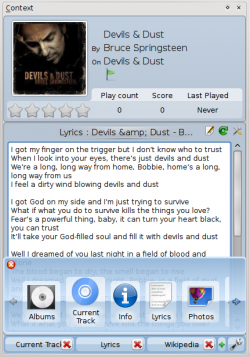Amarok/QuickStartGuide/TheContextView/it: Difference between revisions
vicario mancanza lavoro altrui |
Updating to match new version of source page |
||
| Line 1: | Line 1: | ||
<languages /> | <languages /> | ||
<span class="mw-translate-fuzzy"> | |||
== La Vista contestuale == | == La Vista contestuale == | ||
</span> | |||
Il potere di '''Amarok''' risiede nel riquadro ''Contesto'' (al centro della finestra predefinita di '''Amarok'''), dove puoi installare vari ''oggetti'' per aiutarti ad apprezzare ed esplorare la tua musica. La maggior parte di queste informazioni aggiuntive è ottenuta da internet, dunque una connessione è importante per ottenere il meglio dal tuo riquadro ''Contesto''. In modo predefinito sono presenti tre ''oggetti'': ''Traccia attuale'', ''Testi'' e ''Wikipedia''. | Il potere di '''Amarok''' risiede nel riquadro ''Contesto'' (al centro della finestra predefinita di '''Amarok'''), dove puoi installare vari ''oggetti'' per aiutarti ad apprezzare ed esplorare la tua musica. La maggior parte di queste informazioni aggiuntive è ottenuta da internet, dunque una connessione è importante per ottenere il meglio dal tuo riquadro ''Contesto''. In modo predefinito sono presenti tre ''oggetti'': ''Traccia attuale'', ''Testi'' e ''Wikipedia''. | ||
<span class="mw-translate-fuzzy"> | |||
=== Disposizione predefinita === | === Disposizione predefinita === | ||
</span> | |||
Il riquadro ''Contesto'' predefinito cerca il testo della canzone che stai ascoltando. Se lo trova lo mostra nella metà inferiore del riquadro ''Contesto'', mentre la parte alta del riquadro ''Contesto'' visualizza la copertina dell'album e le informazioni sulla traccia della musica attualmente in esecuzione. | Il riquadro ''Contesto'' predefinito cerca il testo della canzone che stai ascoltando. Se lo trova lo mostra nella metà inferiore del riquadro ''Contesto'', mentre la parte alta del riquadro ''Contesto'' visualizza la copertina dell'album e le informazioni sulla traccia della musica attualmente in esecuzione. | ||
| Line 10: | Line 14: | ||
[[Image:Amarok-context.png|thumb|center]] | [[Image:Amarok-context.png|thumb|center]] | ||
<span class="mw-translate-fuzzy"> | |||
=== Personalizzare il riquadro Contesto === | === Personalizzare il riquadro Contesto === | ||
</span> | |||
In basso nel riquadro ''Contesto'' ci sono tre pulsanti per gli oggetti predefiniti. A destra di questi pulsanti puoi vedere questa icona{{Configure}}, facendo clic su di essa verrà mostrata {{Exit}} che ti permette di rimuovere questi oggetti. Fai clic su {{Plus}} per aggiungere ulteriori opzioni di visualizzazione (vedi immagine sottostante). Trascina i pulsanti etichettati per riordinare gli oggetti che hai e fai clic nuovamente su {{Configure}} per salvare quello che hai selezionato. | In basso nel riquadro ''Contesto'' ci sono tre pulsanti per gli oggetti predefiniti. A destra di questi pulsanti puoi vedere questa icona{{Configure}}, facendo clic su di essa verrà mostrata {{Exit}} che ti permette di rimuovere questi oggetti. Fai clic su {{Plus}} per aggiungere ulteriori opzioni di visualizzazione (vedi immagine sottostante). Trascina i pulsanti etichettati per riordinare gli oggetti che hai e fai clic nuovamente su {{Configure}} per salvare quello che hai selezionato. | ||
Revision as of 10:24, 29 November 2011
La Vista contestuale
Il potere di Amarok risiede nel riquadro Contesto (al centro della finestra predefinita di Amarok), dove puoi installare vari oggetti per aiutarti ad apprezzare ed esplorare la tua musica. La maggior parte di queste informazioni aggiuntive è ottenuta da internet, dunque una connessione è importante per ottenere il meglio dal tuo riquadro Contesto. In modo predefinito sono presenti tre oggetti: Traccia attuale, Testi e Wikipedia.
Disposizione predefinita
Il riquadro Contesto predefinito cerca il testo della canzone che stai ascoltando. Se lo trova lo mostra nella metà inferiore del riquadro Contesto, mentre la parte alta del riquadro Contesto visualizza la copertina dell'album e le informazioni sulla traccia della musica attualmente in esecuzione.

Personalizzare il riquadro Contesto
In basso nel riquadro Contesto ci sono tre pulsanti per gli oggetti predefiniti. A destra di questi pulsanti puoi vedere questa icona![]() , facendo clic su di essa verrà mostrata
, facendo clic su di essa verrà mostrata ![]() che ti permette di rimuovere questi oggetti. Fai clic su
che ti permette di rimuovere questi oggetti. Fai clic su ![]() per aggiungere ulteriori opzioni di visualizzazione (vedi immagine sottostante). Trascina i pulsanti etichettati per riordinare gli oggetti che hai e fai clic nuovamente su
per aggiungere ulteriori opzioni di visualizzazione (vedi immagine sottostante). Trascina i pulsanti etichettati per riordinare gli oggetti che hai e fai clic nuovamente su ![]() per salvare quello che hai selezionato.
per salvare quello che hai selezionato.
Questo rende il riquadro Contesto estremamente flessibile, massimizzando la possibilità di avere una visualizzazione personalizzata che si adatti alle tue preferenze. Altro qui.